
إضافة الحدود والمساطر (الخطوط) في Pages على الـ Mac
يمكنك إضافة مسطرة مصمتة، متقطعة، أو منقوطة أعلى النص، أسفله، أو على جانبيه. يمكنك أيضًا إضافة حد حول النص وإنشاء تأثير حد حول جزء من الصفحة أو حولها بالكامل.
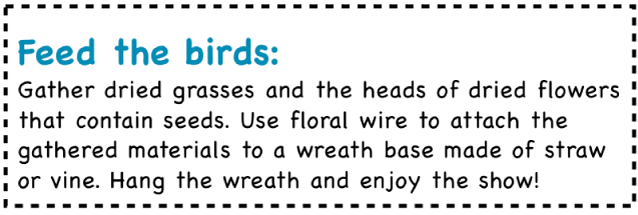
إضافة حد أو مسطرة إلى الفقرات
انقر على السطر أو الفقرة (أو حدد فقرات متعددة) حيث تريد إضافة الحد أو المسطرة.
في الشريط الجانبي "التنسيق"
 الشريط الجانبي، انقر على زر التخطيط بالقرب من الجزء العلوي.
الشريط الجانبي، انقر على زر التخطيط بالقرب من الجزء العلوي.انقر على القائمة المنبثقة أسفل الحدود والقواعد، ثم قم باختيار نوع الخط (مصمت، متقطع، أو منقوط).
انقر على مثلث الكشف المجاور للحدود والقواعد.
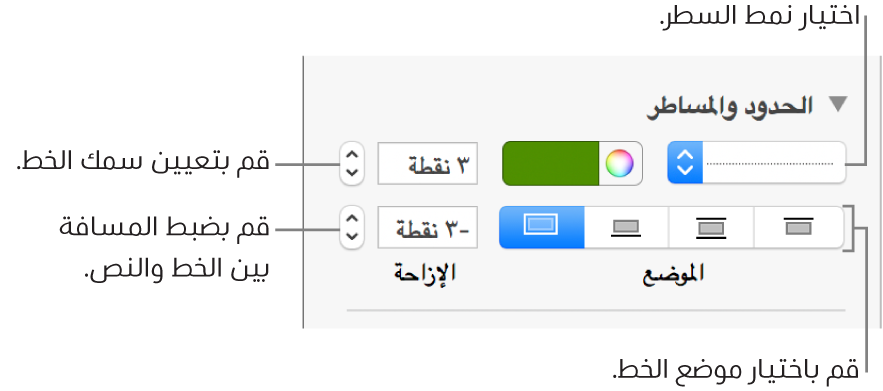
لتعيين مكان ظهور الخط، انقر على الزر الموضع.
لتغيير سُمك الخط، انقر على أسهم حقل القيمة المجاور لعناصر تحكم لون الخط.
لاختيار لون، قم بأحد مما يلي:
لرؤية الألوان التي تتناسب مع القالب الخاص بك: انقر على علبة الألوان على اليسار.
لرؤية كافة الألوان: انقر على عجلة الألوان، ثم قم باختيار لون من نافذة الألوان.
لضبط التباعد بين الخط والنص الذي يتم تطبيقه عليه، انقر على أسهم حقل الإزاحة.
لإزالة الحد أو المسطرة، حدد النص الذي يحتوي على الحد أو المسطرة، انقر على القائمة المنبثقة أسفل الحدود والمساطر، ثم اختر لا شيء.
إضافة حد حول صفحة
لإضافة حد حول صفحة، قم أولاً بإضافة شكل مربع في الصفحة، ثم قم بتغيير سماته بحيث يؤدي وظيفة الحد. على سبيل المثال، يمكنك تغيير حجمه، جعله بلا تعبئة (على عكس تعبئة اللون) حتى لا يحجب النص على الصفحة، تعيينه بحيث يبقى دائمًا على الصفحة، وما إلى ذلك. يمكنك بعد ذلك تعيين الحد ككائن رئيسي حتى يظهر على كل الصفحات.
انقر على
 في شريط الأدوات، ثم اختر المربع أو المستطيل مستدير الزوايا من الفئة "أساسي".
في شريط الأدوات، ثم اختر المربع أو المستطيل مستدير الزوايا من الفئة "أساسي".في الشريط الجانبي "التنسيق"
 الشريط الجانبي، انقر على علامة التبويب "ترتيب" في الجزء العلوي.
الشريط الجانبي، انقر على علامة التبويب "ترتيب" في الجزء العلوي.في قسم وضع الكائنات، انقر على البقاء في الصفحة.
انقر على القائمة المنبثقة التفاف النص وقم باختيار لا شيء.
اسحب مقابض التحديد حتى تشكل الحواف الخارجية من الشكل حجم الحد الذي تريده.
لإزالة اللون من الشكل أو تحديد لون مختلف، انقر على القائمة المنبثقة بجوار تعبئة، ثم انقر على بلا تعبئة أو اختر تعبئة مختلفة.
لتحديد مظهر الحد، انقر على مثلث الكشف بجوار الحد، ثم انقر على القائمة المنبثقة وقم بأحد ما يلي:
قم باختيار خط، ثم اختر أحد أنماط الخط من القائمة المنبثقة أدناه. انقر على علبة الألوان لتغيير لون الخط، وانقر على السهمين لتغيير درجة سمك الخط.
اختر إطار الصورة ثم اختر أحد أنماط إطار الصورة من القائمة المنبثقة أدناه. استخدم شريط تمرير المقياس لضبط سُمك الإطار.
لتغيير مستوى شفافية الحد، قم بسحب شريط تمرير معدل التعتيم.
لقفل الحد حتى لا يتم تحريكه بطريق الخطأ، انقر على علامة التبويب ترتيب بالجزء العلوي من الشريط الجانبي، ثم انقر على قفل.
لاستخدام الحد في كل صفحة في قسم ما، اختر ترتيب > رئيسي القسم > نقل الكائن إلى الكائنات الرئيسية للقسم (من القائمة ترتيب في الجزء العلوي من شاشتك).
إذا كان المستند يحتوي على أكثر من قسم واحد وتريد أن يظهر الحد في كل صفحة في المستند، فقم بإضافة الحد ككائن خلفية لكل قسم.
إزالة حد أو مسطرة (خط)
يمكن إنشاء الحدود والمساطر (الخطوط) بطرق مختلفة، لذا إذا لم تكن متأكدًا من الكيفية التي تمت بها إضافة أحدها، يمكنك تجربة هذه الطرق لإزالته.
انقر على السطر أو الحد لتحديده.
قم بأحد ما يلي:
إذا ظهرت مقابض التحديد في نهايتي الخط: فهذا يعني أنه تمت إضافته كشكل. انقر على حذف من لوحة المفاتيح الخاصة بك.
إذا كانت مقابض التحديد تظهر حول الحد: فهذا يعني أنه تمت إضافته كشكل. انقر على علامة تبويب النمط في الجزء العلوي من الشريط الجانبي على الجانب الأيمن، انقر على القائمة المنبثقة على يمين الحد، ثم قم باختيار لا توجد حدود.
ملاحظة: إذا كنت ترى علامة x صغيرة في زوايا الحد أو نهايتي الخط، فهذا يعني أن الشكل مقفل. ينبغي لك فتح قفله أولاً حتى يمكنك إزالته.
إذا لم تظهر مقابض التحديد في نهايتي الخط: فهذا يعني أنه تمت إضافته كمسطرة. حدد النص أعلى المسطرة، ثم انقر على زر التخطيط بالقرب من الجزء العلوي من الشريط الجانبي على الجانب الأيمن. إذا ظهر لك في القائمة المنبثقة لا شيء، فقم بتحديد النص أسفل المسطرة. انقر على القائمة المنبثقة، ثم قم باختيار لا شيء.
إذا لم تظهر مقابض تحديد حول الحد: فهذا يعني أنه تمت إضافته كحد. قم بتحديد النص داخل الحد، ثم انقر على الزر تخطيط بالقرب من الجزء العلوي من الشريط الجانبي على الجانب الأيمن. انقر على القائمة المنبثقة لنوع الخط، ثم اختر "لا شيء".
إذا لم تتمكن من تحديد أو حذف حد أو مسطرة باستخدام أي من الطرق المذكورة أعلاه، فقد يكون الحد أو المسطرة كائنًا رئيسيًا موضوعًا في خلفية قالب. لجعله قابلاً للتحديد، قم باختيار ترتيب > رئيسي القسم > جعل الكائنات الرئيسية قابلة للتحديد (من القائمة ترتيب في الجزء العلوي من شاشتك).